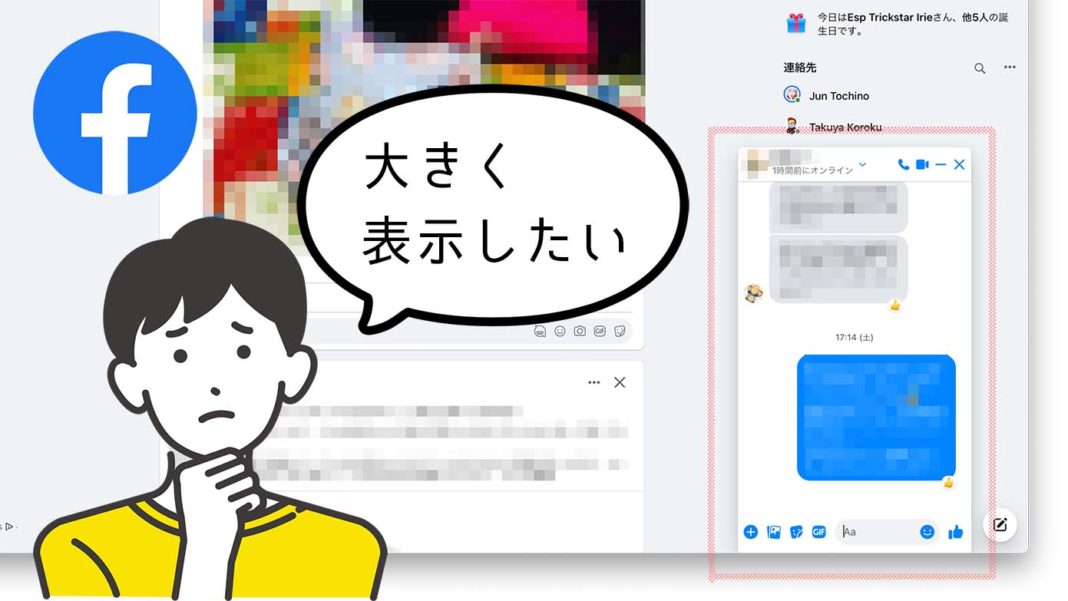WindowsやMac、パソコンのブラウザでFacebookのメッセージ(Facebook Messenger)を表示すると、画面の右下に小さく表示されます。
ちょっとしたメッセージを読むだけなら問題ありませんが、長文を読んだり、返信をする際には不便です。
今回は、このメッセンジャー部分を大きく表示させる方法をお伝えします。
ブラウザの画面いっぱいに大きくメッセージを表示する手順
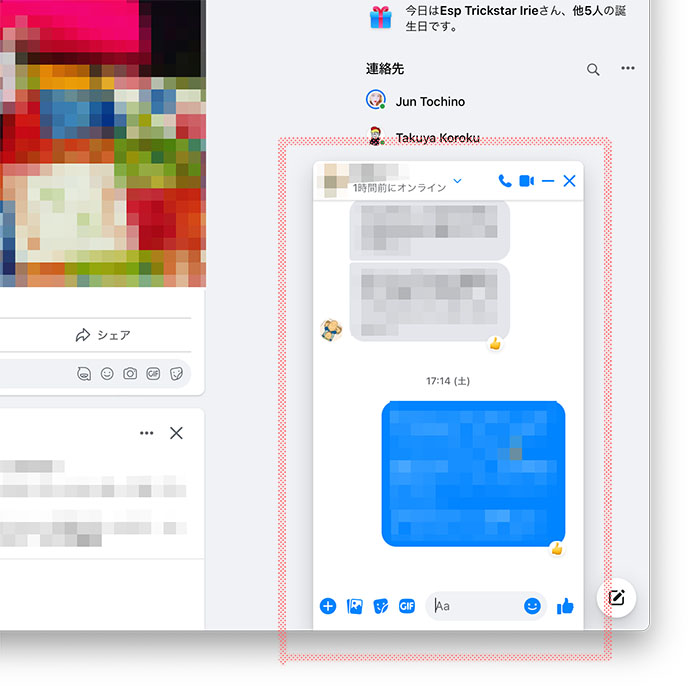
通常、ブラウザの右下に小さく表示されます。これだと文章全体・やりとり全体が見づらかったり、返信しづらかったりで、非常に使い勝手が悪いです。
さて、解決しましょう。
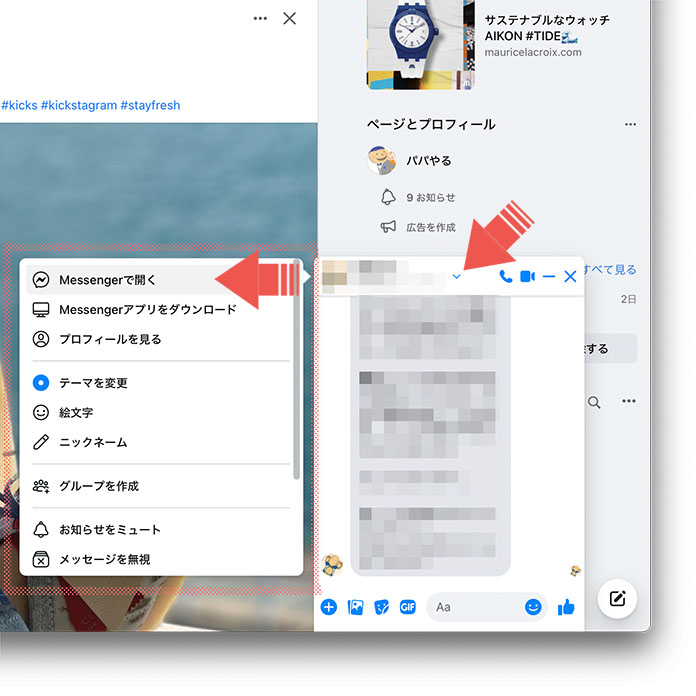
このメッセージをブラウザの画面いっぱいに表示させる方法は簡単です(でも、気づきにくい)
手順
- メッセージボックス上部、相手のお名前の右にある記号「∨」をクリック
- 「Messenger」を開くをクリック
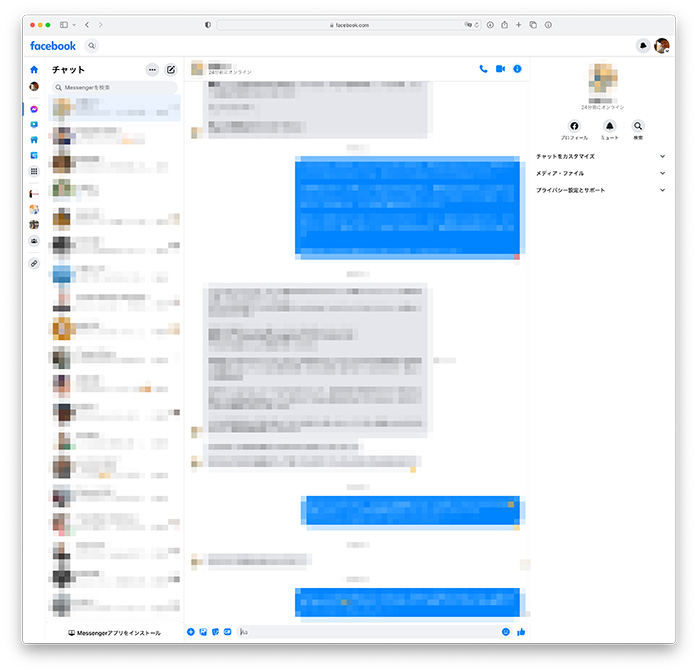
これで、ブラウザの画面いっぱいにメッセージが表示されるようになりました。
簡単ですね!
以前と仕様が変わった
実は、Facebookの仕様(UI)が少し前に変わりました。以前は左のサイドバーに「Messenger」があったのですが、本記事執筆時点では無くなっています。
それで困っていた方は多いのではないでしょうか。
いずれまた変更になる可能性はありますが、その際は、またここに追記いたします。